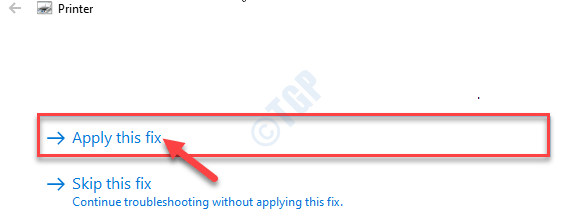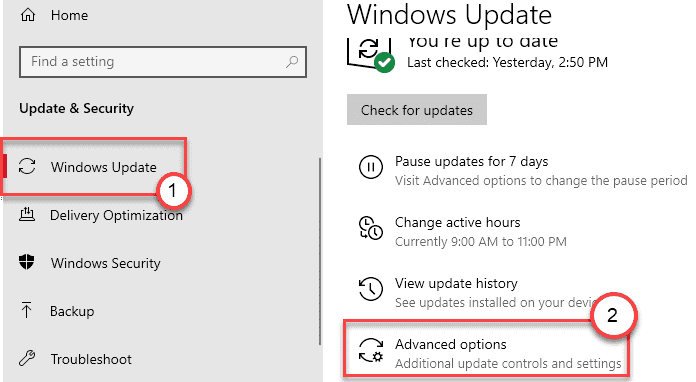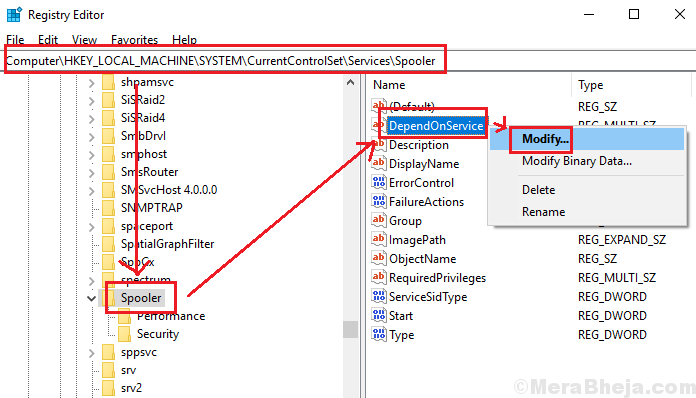- Si Windows ha encontrado un problema con la configuración de la impresora, generalmente está asociado con las aplicaciones de MS Office.
- Sin embargo, el problema también podría deberse a problemas importantes como controladores obsoletos o archivos dañados.
- Windows puede sobrescribir la falla en la entrada anterior cambiando la impresora predeterminada de acuerdo con esta guía.
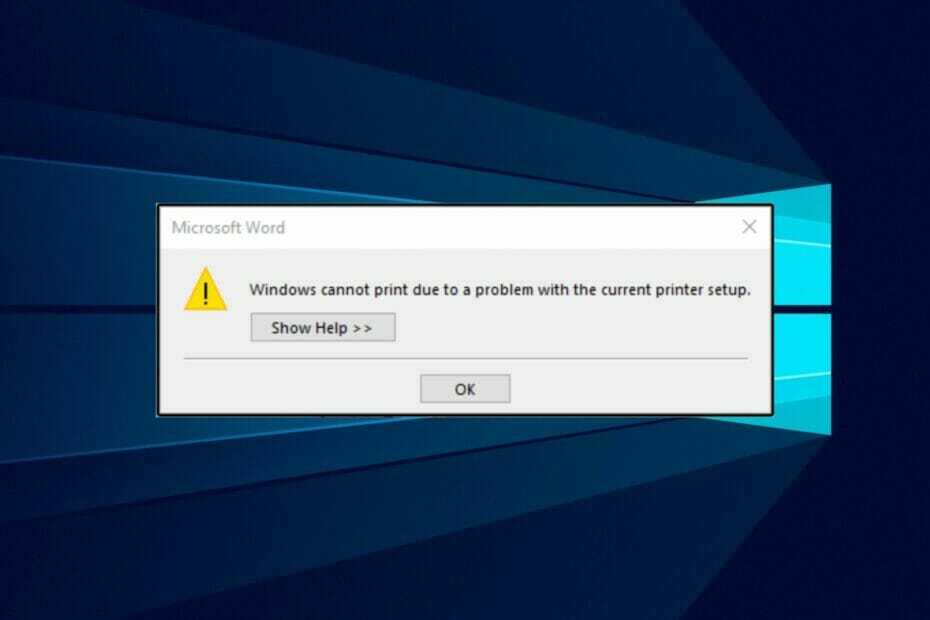
XINSTALAR HACIENDO CLIC EN EL ARCHIVO DE DESCARGA
Este software mantendrá sus controladores en funcionamiento, lo que lo mantendrá a salvo de errores informáticos comunes y fallas de hardware. Compruebe todos sus controladores ahora en 3 sencillos pasos:
- Descargar DriverFix (archivo de descarga verificado).
- Hacer clic Iniciar escaneo para encontrar todos los controladores problemáticos.
- Hacer clic Actualizar los controladores para obtener nuevas versiones y evitar fallas en el sistema.
- DriverFix ha sido descargado por 0 lectores este mes.
No es raro que la impresora desarrolle errores durante el uso, al igual que otros dispositivos electrónicos. Por lo tanto, la razón por la que debe familiarizarse con los trucos básicos para la resolución de problemas.
A menudo, el problema muestra un mensaje de error como Windows/Words no puede imprimir debido a un problema con la configuración actual de la impresora. Podrían ser ventanas o palabras dependiendo del problema.
Este problema se asocia a menudo con Microsoft Word y otras aplicaciones de Office. Aunque podría ser causado por diferentes razones que incluyen, la falla de desarrollo de la impresora.
Para solucionar este problema, esta guía proporcionará algunas soluciones de solución de problemas con instrucciones paso a paso sobre cómo solucionarlo.
¿Qué puedo hacer si tengo un problema con la configuración de la impresora?
1. Restablecer impresora predeterminada
- Haga clic en el ventanas botón, tipo Panel de control, y haga clic en el Panel de control del resultado de la búsqueda.

- Seleccione Dispositivos e impresoras de las opciones mostradas.
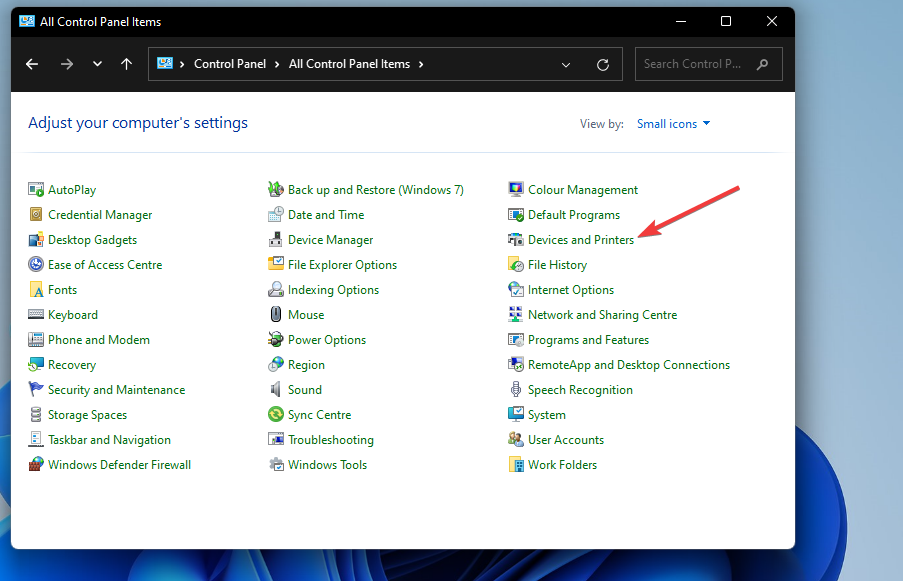
- Seleccione al azar cualquiera de las impresoras y botón derecho del ratón en eso. Haga clic para Establecer como impresora predeterminada de la ventana emergente.
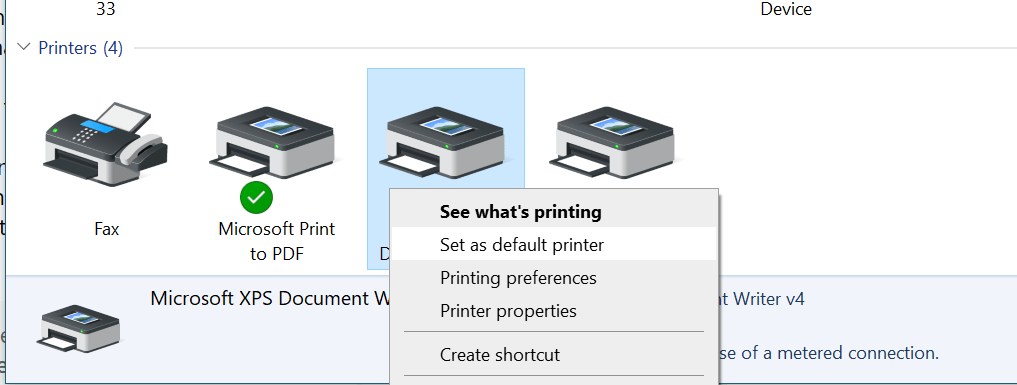
- A continuación, seleccione la impresora original y botón derecho del ratón en eso a Establecer como impresora predeterminada espalda.
Al cambiar la impresora predeterminada, Windows sobrescribirá la entrada anterior que podría ser defectuosa para la impresora predeterminada.
2. Desinstale y vuelva a instalar el controlador de la impresora
- Haga clic en el Comienzo botón y seleccione Ajustes.
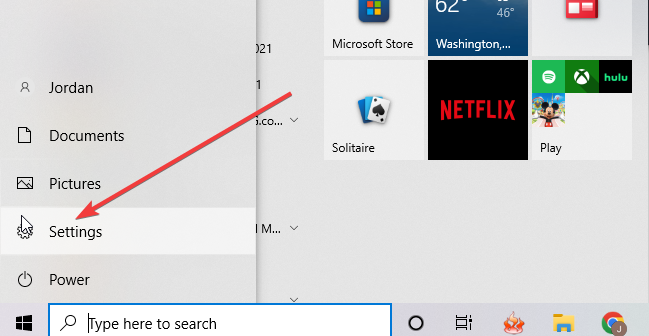
- Escoger Dispositivos y haga clic en Impresoras y escáneres.
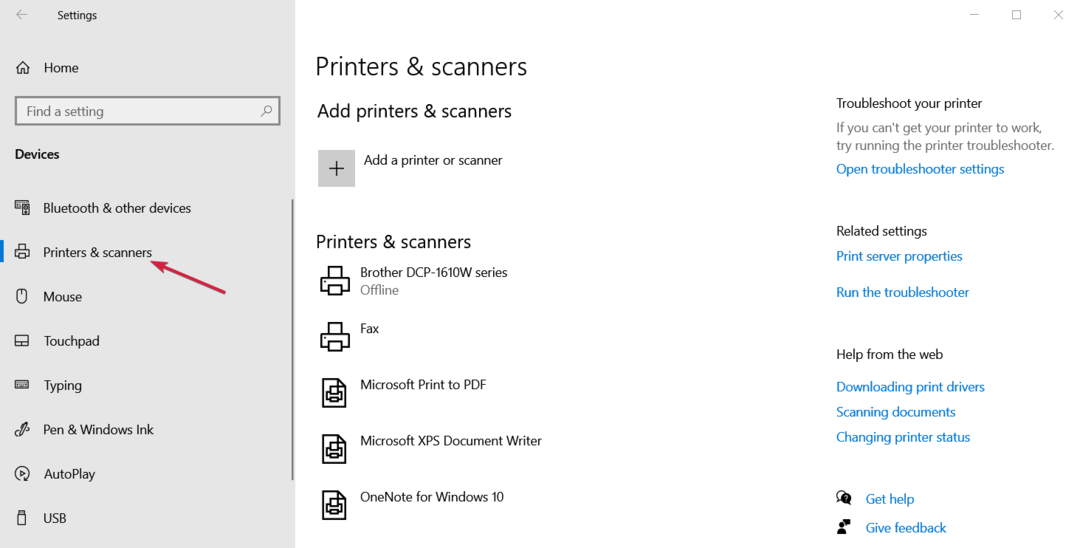
- Seleccione su impresora y elija Retire el dispositivo.
- Haga clic en el Añadir una impresora o un escáner desde la parte superior. Una vez que su impresora haya sido detectada, continúe con la instalación. Luego haga clic Terminar una vez que se complete la instalación.
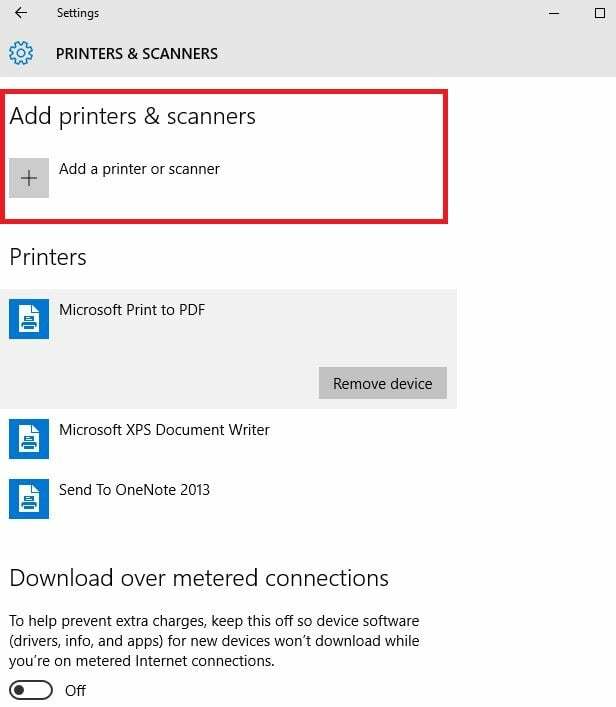
Si no funciona después de esto, podría ser un problema con el controlador o la conexión de la impresora local. Si tiene problemas de conexión con su impresora, consulte este artículo sobre qué puedo hacer si la La impresora no se conecta a la PC.
- ¿Viber no se abre en Windows 10/11? Usa estas 7 correcciones
- 5 correcciones para su disco no pueden reemplazar el error de clústeres defectuosos
3. Actualizar los controladores
- Haga clic derecho en el Comienzo botón y elige Administrador de dispositivos de la lista.
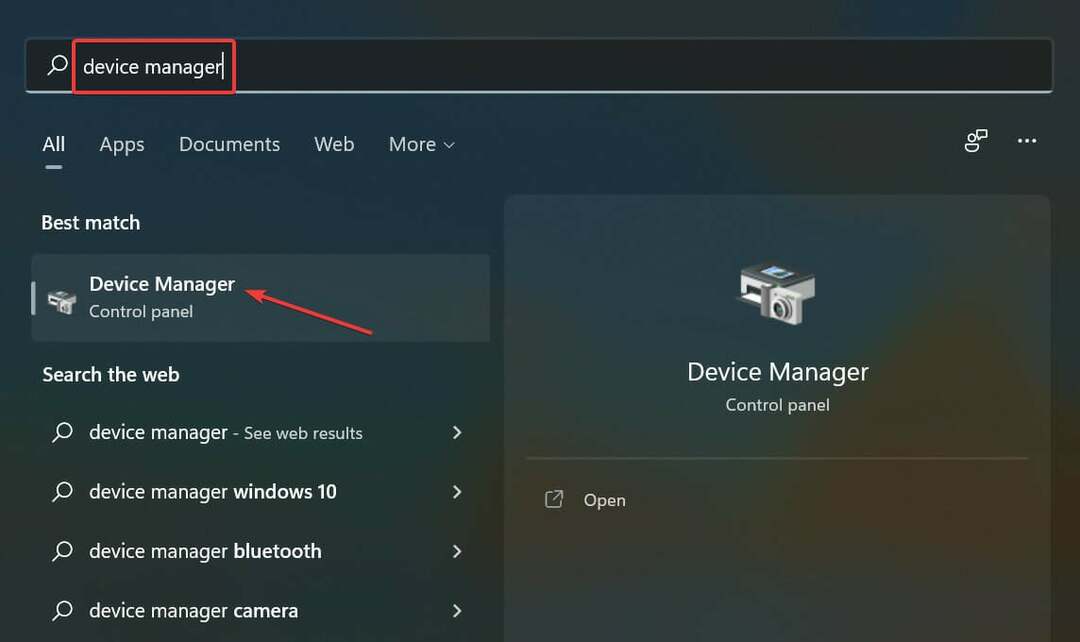
- Desplácese hacia abajo y seleccione Colas de impresión o Impresoras. Haga clic derecho en su impresora de la lista emergente y seleccione Actualizar controlador.

- Seleccione Busque automáticamente los controladores.

- Si el sistema encuentra un nuevo controlador, se instalará automáticamente. Luego, proceda a reiniciar su PC para efectuar los cambios.
La actualización de los controladores es esencial para el correcto funcionamiento de la impresora en el sistema operativo. Sin embargo, si los controladores no se pueden actualizar, es posible que deba actualizarlos a través de una aplicación de terceros.
Le recomendamos encarecidamente que instale DriverFix para obtener los controladores más recientes para su PC. Busca automáticamente las mejores y recomendadas actualizaciones para sus controladores.
⇒ Obtener DriverFix
4. Comprobador de archivos del sistema
- Cierre todas las aplicaciones en ejecución y busque cmd en el Comienzo área de búsqueda de botones.
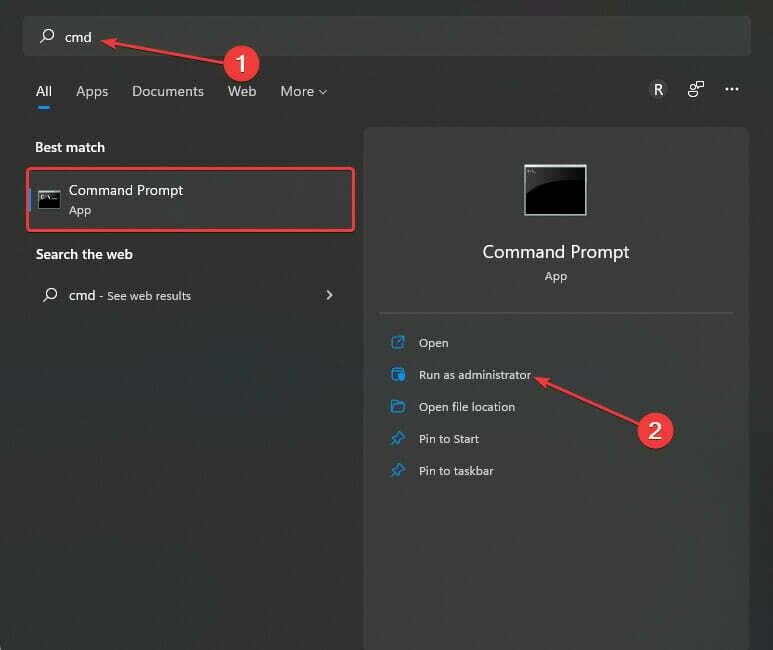
- Seleccione Símbolo del sistema del resultado y Ejecutar como administrador.
- Introduce este código sfc/escanear ahora y presiona Ingresar llave. Luego espere el resultado después de algunos minutos.
- Tipo salida para cerrar el aviso. Si Windows encuentra archivos corruptos o defectuosos, serán reparados. Entonces Reiniciar la computadora
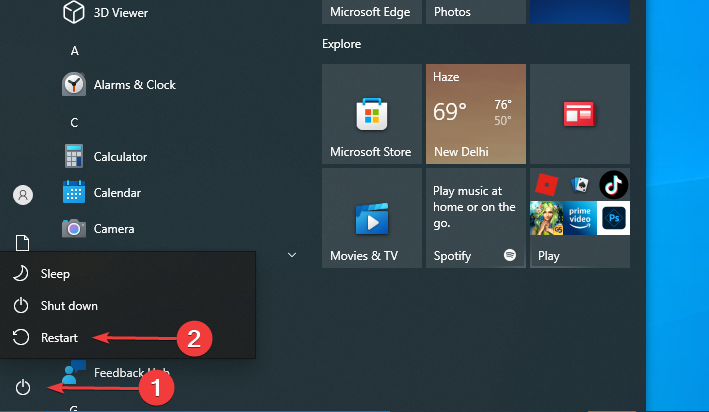
Este artículo ha analizado las mejores soluciones para solucionar problemas con la configuración de la impresora. Sin embargo, si ninguno de estos funcionó para usted, puede consultar nuestro artículo sobre solucionar problemas de configuración de la impresora.
Nos gustaría saber más de usted sobre sus experiencias, así que deje sus sugerencias o preguntas en la sección de comentarios a continuación.
 ¿Sigues teniendo problemas?Solucionarlos con esta herramienta:
¿Sigues teniendo problemas?Solucionarlos con esta herramienta:
- Descarga esta herramienta de reparación de PC calificado como Excelente en TrustPilot.com (la descarga comienza en esta página).
- Hacer clic Iniciar escaneo para encontrar problemas de Windows que podrían estar causando problemas en la PC.
- Hacer clic Repara todo para solucionar problemas con tecnologías patentadas (Descuento exclusivo para nuestros lectores).
Restoro ha sido descargado por 0 lectores este mes.